Como alterar sua foto de perfil de usuário em um Mac

Você a vê sempre que faz login no seu Mac: sua foto de perfil. Se você é como a maioria das pessoas, você escolheu o caminho de volta ao configurar seu laptop, mas como você o altera agora?
É simples. Vá para Preferências do Sistema e clique em “Usuários e Grupos”.
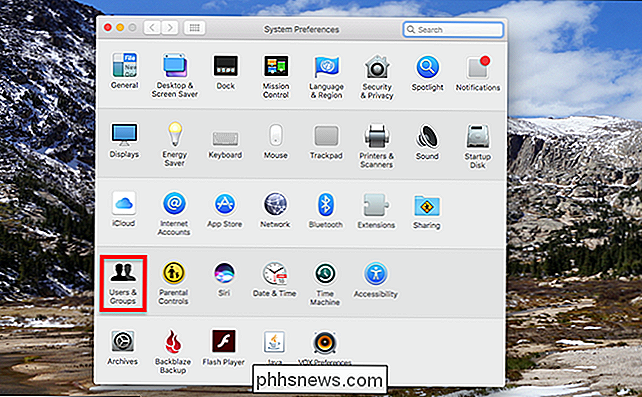
Você verá uma lista de usuários à esquerda; o usuário atual será selecionado. Passe o mouse sobre a imagem do perfil e a palavra "Editar" será exibida.
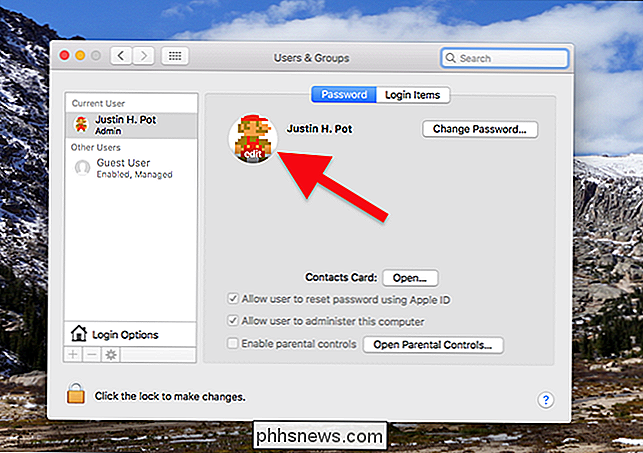
Clique aqui e um pop-up permitirá que você escolha uma nova foto. Você pode selecionar entre as ofertas padrão…
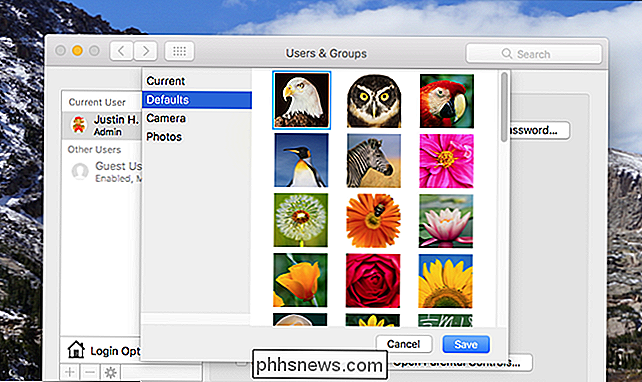
… ou pode clicar na opção “Câmera” para tirar uma foto com sua webcam.
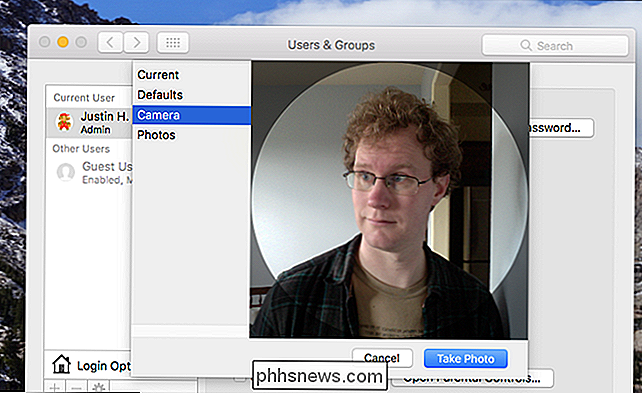
Lembre-se, crianças: nunca olhe diretamente para a câmera.
Você também pode navegue por toda a sua biblioteca de Fotos e escolha algo de lá.
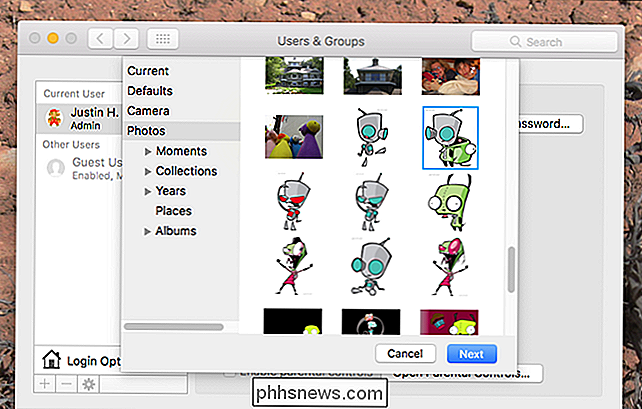
Irritantemente, não há como simplesmente procurar um arquivo em seu computador, o que significa que, se você quiser baixar uma foto da web, terá que adicioná-la. para o aplicativo Fotos para usá-lo. Este não foi o caso até recentemente, e é honestamente hostil ao usuário, mas eu acho que a Apple realmente quer que as pessoas usem Fotos.
Quando você escolhe uma foto, você pode cortá-la você mesmo. A sobreposição de círculo permite que você veja como o novo ícone ficará.
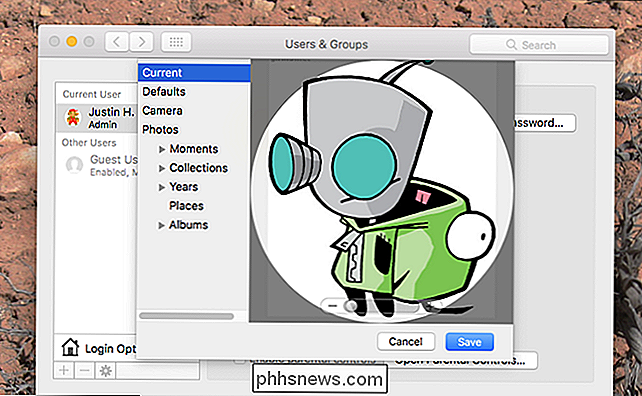
Clique em "Salvar" quando estiver satisfeito com suas alterações e pronto! Agora você verá seu novo ícone toda vez que iniciar o seu Mac e sempre que bloquear a tela.

Como assistir ou transmitir o Super Bowl de 2018 (sem cabo)
Estamos no T-menos zero semanas para o Super Bowl, o maior evento em esportes americanos (desculpe-não-desculpe , Série “World”). O que é isso? Você não tem assinatura por cabo ou satélite? Não se preocupe, você ainda tem maneiras de assistir. Neste ano, o Super Bowl LII (que tem 52 em caso de enferrujar com seus números romanos) acontece em Minneapolis, Minnesota, no domingo, 4 de fevereiro.

Como evitar que alguém compre coisas com o seu Amazon Eco
A Amazon quer que você use o Alexa para comprar coisas com apenas um comando de voz. Parece útil, até que você perceba que todos, desde os hóspedes da casa do chapéu preto até o repórter na TV, podem encomendar coisas da sua conta. Veja como ter certeza de que ninguém, exceto você, pode comprar coisas na Amazon com seu Echo.


